Asus CP3130 User’s Manual [it]

ASUS Desktop PC
CP3130
Manuale Utente
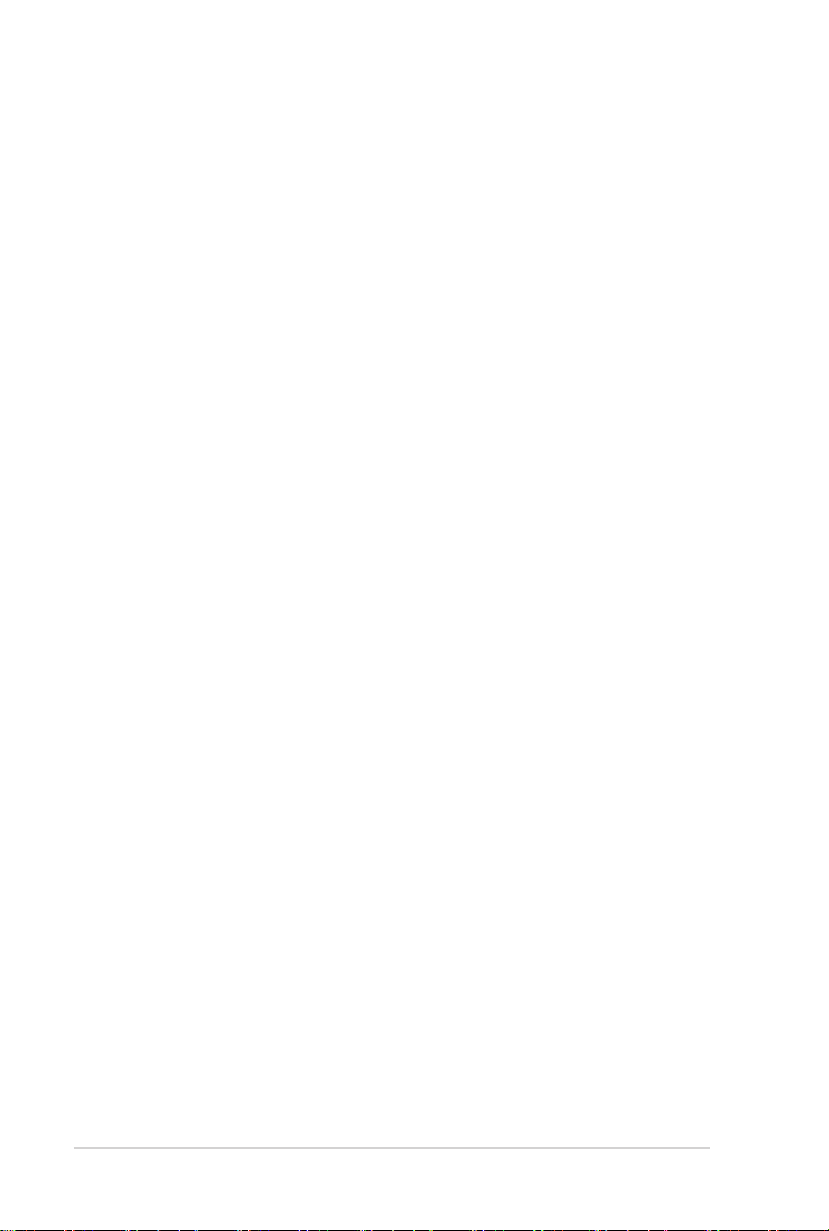
2
I8171
Edizione Riveduta e Corretta
Febbraio 2013
INFORMAZIONI SUL COPYRIGHT
Copyright © 2013 ASUSTeK Computers, Inc.
Tutti i Diritti Riservati.
Nessuna parte di questo manuale, compresi i prodotti e i software in esso descritti, può
essere riprodotta, trasmessa, trascritta, archiviata in un sistema di recupero o tradotta in
alcuna lingua, in alcuna forma e in alcun modo, fatta eccezione per la documentazione
conservata dall’acquirente a scopi di backup, senza l’espressa autorizzazione scritta di
ASUSTeK COMPUTER INC. (“ASUS”).
ASUS FORNISCE QUESTO MANUALE “COSÌ COM’È” SENZA GARANZIA DI ALCUN
TIPO, ESPLICITA O IMPLICITA, INCLUDENDO SENZA LIMITAZIONE LE GARANZIE O
CONDIZIONI IMPLICITE DI COMMERCIABILITÀ O IDONEITÀ AD UN PARTICOLARE
SCOPO.
IN NESSUN CASO ASUS, I SUOI DIRIGENTI, FUNZIONARI, IMPIEGATI O DISTRIBUTORI
SONO RESPONSABILI PER QUALSIASI DANNO INDIRETTO, PARTICOLARE,
ACCIDENTALE O CONSEGUENTE (COMPRESI DANNI DERIVANTI DA PERDITA DI
PROFITTO, PERDITA DI CONTRATTI, PERDITA D’USO O DI DATI, INTERRUZIONE
DELL’ATTIVITÀ E SIMILI), ANCHE SE ASUS È STATA AVVISATA DELLA POSSIBILITÀ CHE
TALI DANNI SI POSSANO VERIFICARE IN SEGUITO A QUALSIASI DIFETTO O ERRORE
NEL PRESENTE MANUALE O NEL PRODOTTO.
I prodotti e nomi delle aziende che compaiono in questo manuale possono essere marchi
registrati o diritti d’autore delle rispettive aziende, o meno, e sono usati a solo scopo
identicativo o illustrativo, a benecio dell’utente, senza alcuna intenzione di violazione dei
diritti di alcun soggetto.
LE SPECIFICHE E LE INFORMAZIONI CONTENUTE IN QUESTO MANUALE SONO
FORNITE A SOLO USO INFORMATIVO E SONO SOGGETTE A CAMBIAMENTI
IN QUALSIASI MOMENTO, SENZA PREAVVISO, E NON POSSONO ESSERE
INTERPRETATE COME UN IMPEGNO DA PARTE DI ASUS. ASUS NON SI ASSUME
ALCUNA RESPONSABILITÀ E NON SI FA CARICO DI NESSUN ERRORE O
INESATTEZZA CHE POSSA COMPARIRE IN QUESTO MANUALE COMPRESI I
PRODOTTI E I SOFTWARE DESCRITTI AL SUO INTERNO.
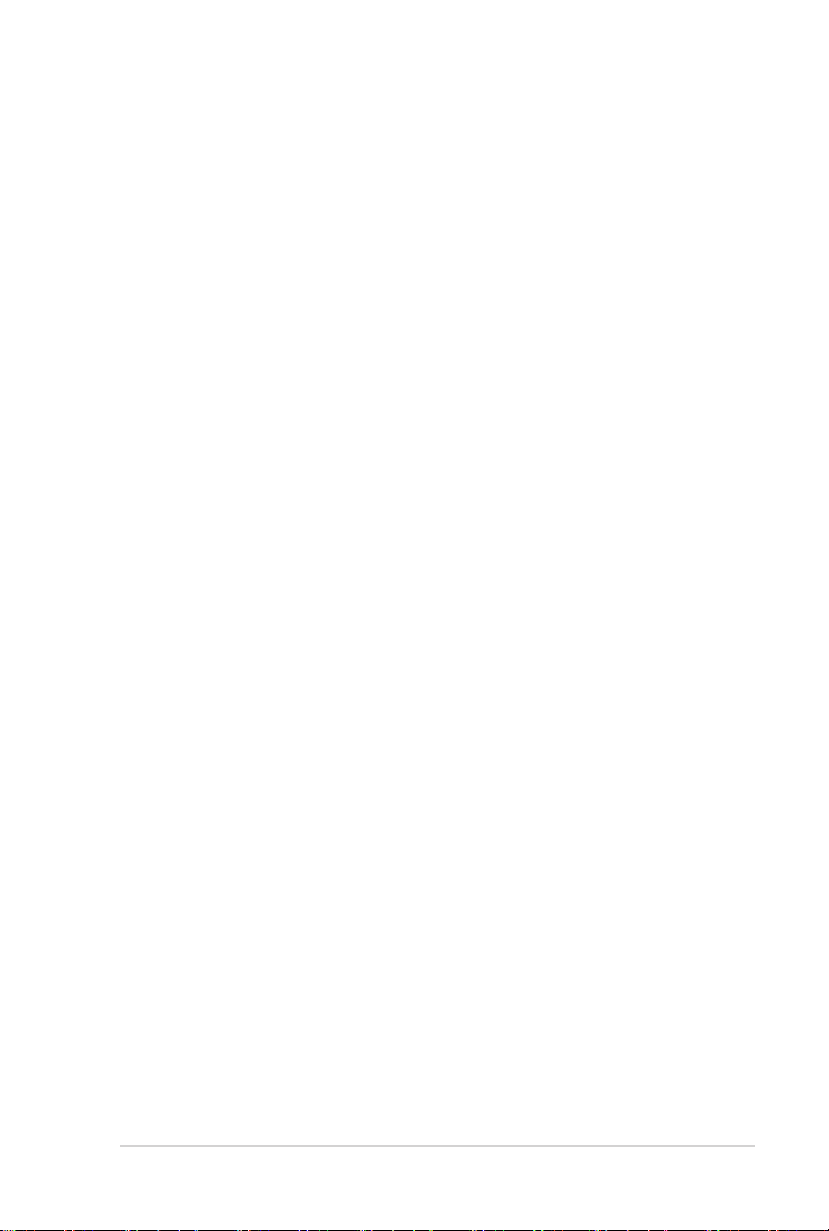
3
CONDIZIONI E LIMITI DI COPERTURA DELLA GARANZIA SUL PRODOTTO
Le condizioni di garanzia variano a seconda del tipo di prodotto e sono specicatamente
indicate nel Certicato di Garanzia allegato cui si fa espresso rinvio.
Inoltre, la presente garanzia, non è valida in caso di danni o difetti dovuti ai seguenti fattori:
(a) uso non idoneo, funzionamento o manutenzione impropri inclusi, senza limitazioni,
e l’utilizzo del prodotto con una nalità diversa da quella conforme alle istruzioni fornite
da ASUSTeK COMPUTER INC. in merito all’idoneità di utilizzo e alla manutenzione; (b)
installazione o utilizzo del prodotto in modo non conforme agli standard tecnici o di sicurezza
vigenti nell’Area Economica Europea e in Svizzera; (c) collegamento a rete di alimentazione
con tensione non corretta; (d) utilizzo del prodotto con accessori di terzi, prodotti o dispositivi
ausiliari o periferiche; (e) tentativo di riparazione effettuato da una qualunque terza parte
diversa dai centri di assistenza ASUSTeK COMPUTER INC. autorizzati; (f ) incidenti, fulmini,
acqua, incendio o qualsiasi altra causa il cui controllo non dipenda da ASUSTeK COMPUTER
INC.; abuso, negligenza o uso commerciale.
La presente Garanzia non è valida per l’assistenza tecnica o il supporto per l’utilizzo del
Prodotto compreso l’utilizzo dell’hardware o del software. L’assistenza e il supporto disponibili
(se previsti) nonchè le spese e gli altri termini relativi all’assistenza e al supporto (se previsti)
verranno specicati nella documentazione destinata al cliente fornita a corredo del prodotto.È
responsabilità dell’utente, prima ancora di richiedere l’assistenza, effettuare il backup dei
contenuti presenti sul Prodotto, inclusi i dati archiviati o il software installato.
ASUSTeK COMPUTER INC. non è in alcun modo responsabile per qualsiasi danno, perdita
di programmi, dati o altre informazioni archiviate su qualsiasi supporto o parte del prodotto
per il quale viene richiesta l’assistenza; ASUSTeK COMPUTER INC. non è in alcun modo
responsabile delle conseguenze di tali danni o perdite, incluse quelle di attività, in caso di
malfunzionamento di sistema, errori di programmi o perdite di dati.
È responsabilità dell’utente, prima ancora di richiedere l’assistenza, eliminare eventuali
funzioni, componenti, opzioni, modiche e allegati non coperti dalla presente Garanzia
prima di far pervenire il prodotto a un centro servizi ASUSTeK COMPUTER INC. ASUSTeK
COMPUTER INC. non è in alcun modo responsabile di qualsiasi perdita o danno ai
componenti sopra descritti.
ASUSTeK COMPUTER INC. non è in alcun modo responsabile di eliminazioni, modiche o
alterazioni ai contenuti presenti sul Prodotto compresi eventuali dati o applicazioni prodottisi
durante le procedure di riparazione del Prodotto stesso. Il Prodotto verrà restituito all’utente
con la congurazione originale di vendita, in base alle disponibilità di software a magazzino.
LICENZA SOFTWARE
I prodotti ASUS possono essere corredati da software, secondo la tipologia del prodotto.
I software, abbinati ai prodotti, sono in versione “OEM”: il software OEM viene concesso
in licenza all’utente nale come parte integrante del prodotto; ciò signica che non può
essere trasferito ad altri sistemi hardware e che, in caso di rottura, di furto o in ogni altra
situazione che lo renda inutilizzabile anche la possibilità di utilizzare il prodotto OEM viene
compromessa. Chiunque acquisti, unitamente al prodotto, un software OEM è tenuto ad
osservare i termini e le condizioni del contratto di licenza tra il proprietario del software e
l’utente nale,denominato“EULA” (End User Licence Agreement),visualizzato a video durante
la fase di installazione del software stesso. Si avvisa che l’accettazione, da parte dell’utente,
delle condizioni dell’EULA ha luogo al momento dell’installazione del software stesso.
ASSISTENZA E SUPPORTO
Visitate il nostro sito multi-lingua al seguente indirizzo: http://support.asus.com/contact/
contact.aspx?SLanguage=en-us
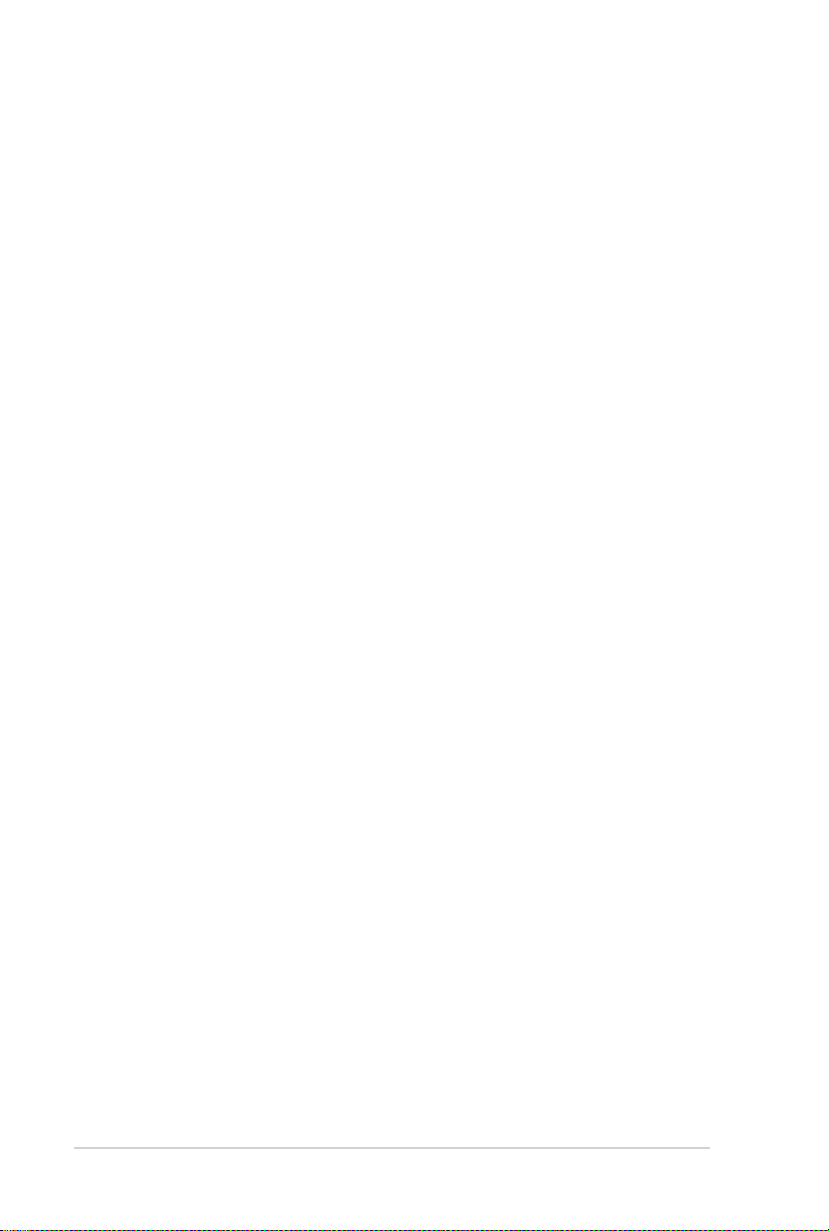
4
Indice
Comunicazioni ............................................................................................... 6
Informazioni sulla sicurezza ........................................................................... 9
Note e messaggi del manuale ..................................................................... 10
Dove trovare maggiori informazioni ............................................................. 10
Contenuto della confezione ..........................................................................11
Capitolo 1
Per iniziare
Benvenuti! .................................................................................................... 12
Conoscete il vostro computer ...................................................................... 12
Installazione del computer ........................................................................... 16
Accensione del PC ...................................................................................... 19
Capitolo 2
Nozioni di Base su Windows® 8
Procedura di inizializzazione ....................................................................... 20
Usare l'interfaccia utente Windows® ........................................................... 21
Nozioni di Base sulle applicazioni Windows ................................................ 24
Altri tasti di scelta rapida .............................................................................. 29
Spegnimento del Desktop PC ...................................................................... 30
Attivazione della modalità di Sospensione .................................................. 30
Entrare nelle Impostazioni del BIOS ............................................................ 31
Capitolo 3
Connessione di dispositivi al vostro computer
Connessione di un dispositivo di archiviazione USB ................................... 32
Connessione di microfono e altoparlanti...................................................... 33
Connettere monitor esterni multipli .............................................................. 35
Connessione ad una TV ad Alta Denizione ............................................... 37
Capitolo 4
Utilizzo del computer
Postura corretta durante l'utilizzo del Desktop PC ...................................... 38
Usare il lettore di memory card .................................................................... 39
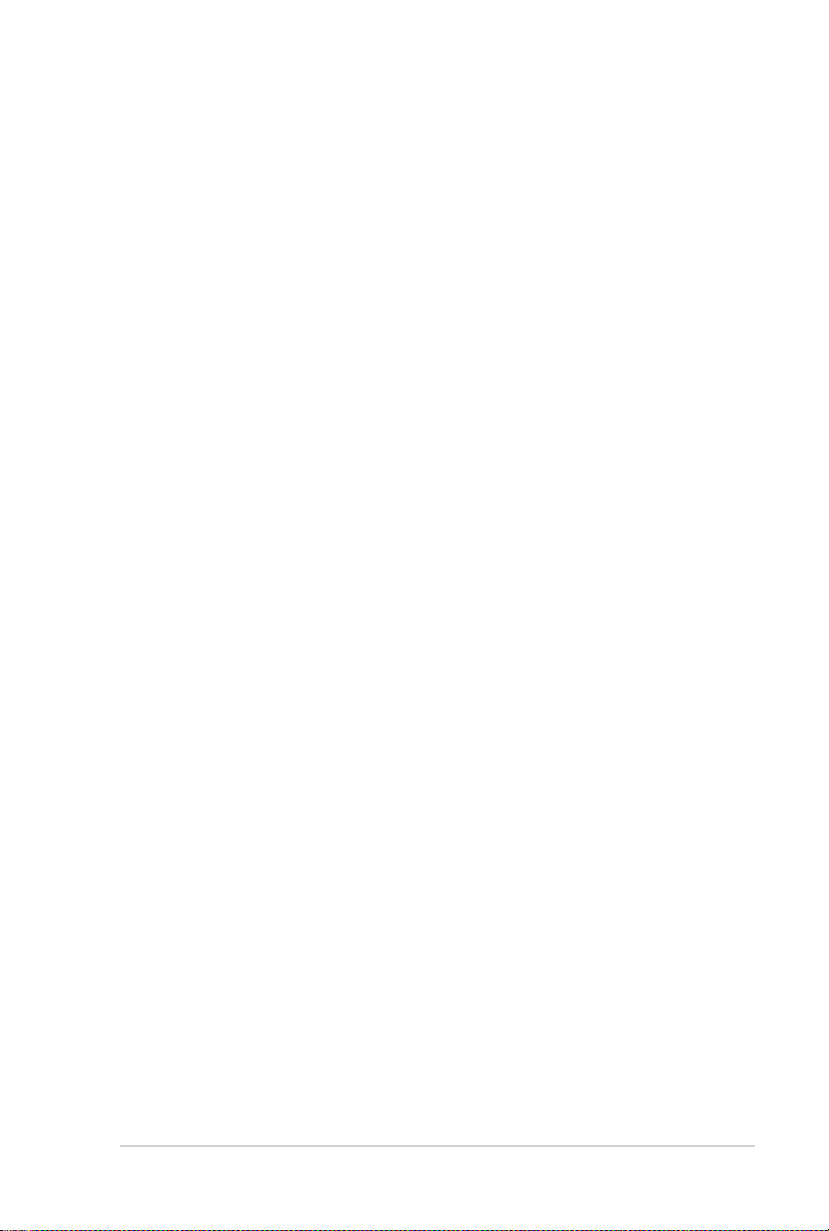
5
Indice
Uso del lettore ottico .................................................................................... 40
Utilizzare la tastiera (su modelli selezionati) ................................................ 41
Capitolo 5
Connessione a Internet
Connessione a reti cablate .......................................................................... 42
Connessione Wireless (su modelli selezionati) ........................................... 47
Capitolo 6
Usare le utility
ASUS AI Suite II ........................................................................................... 50
ASUS Smart Cooling System (opzionale) ................................................... 57
Ripristino del vostro sistema ........................................................................ 59
Capitolo 7
Risoluzione dei Problemi
Risoluzione dei Problemi ............................................................................. 62
Contatti ASUS .............................................................................................. 69
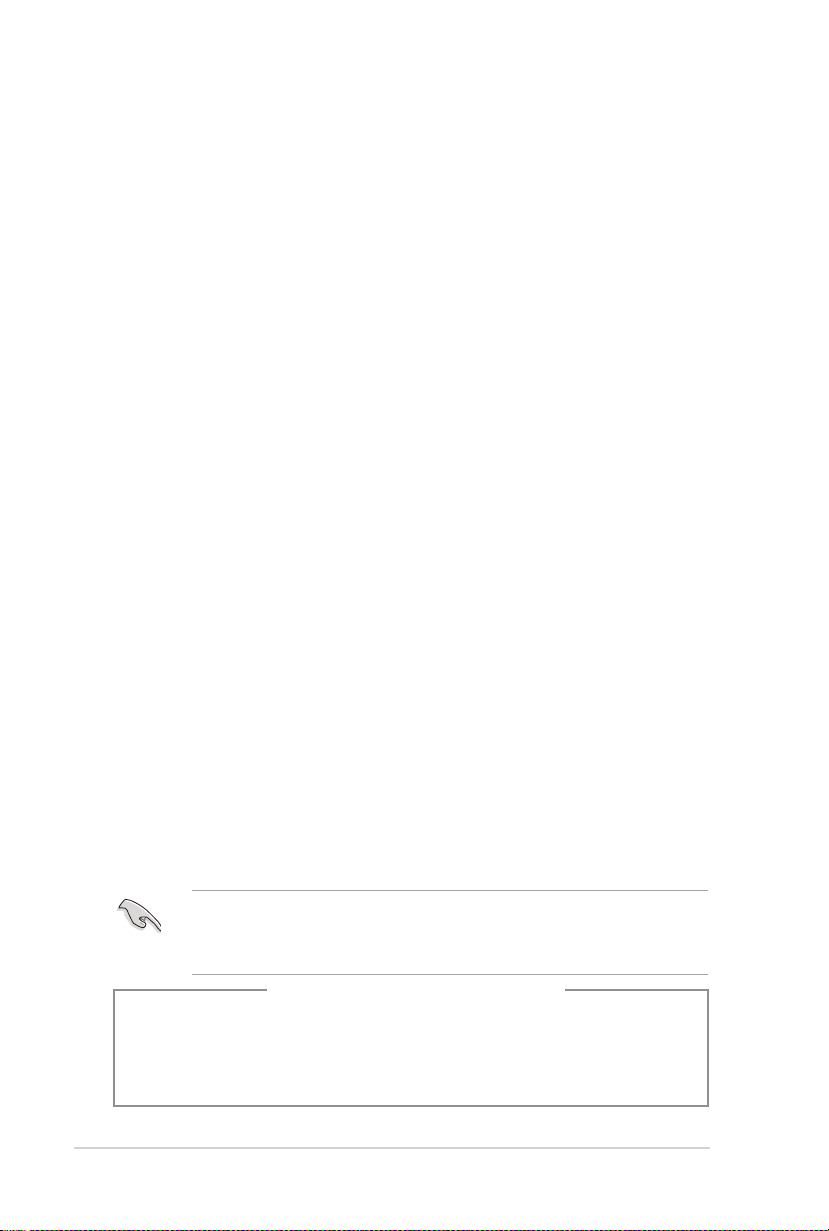
6
Comunicazioni
Servizio di ritiro e riciclaggio ASUS
Il programma di ritiro e riciclaggio dei prodotti ASUS deriva dal costante impegno aziendale
a raggiungere i più elevati standard di protezione ambientale. ASUS crede, infatti, di
poter fornire soluzioni in grado di riciclare in modo responsabile non soltanto i prodotti, le
batterie e gli altri componenti elettronici, ma anche i materiali utilizzati per l'imballaggio. Per
informazioni dettagliate sulle modalità di riciclaggio nei vari paesi visitate la pagina http://csr.
asus.com/english/Takeback.htm.
Comunicazione REACH
Nel rispetto del regolamento REACH (Registration, Evaluation, Authorisation and Restriction
of Chemicals) le sostanze chimiche contenute nei prodotti ASUS sono state pubblicate sul
sito web ASUS REACH: http://csr.asus.com/english/REACH.htm
Dichiarazione FCC (Federal Communications Commission)
Questo apparecchio rispetta i requisiti indicati nel regolamento FCC - Parte 15. Il
funzionamento è soggetto alle seguenti due condizioni:
• Questo apparecchio non può provocare interferenze dannose
• Questo apparecchio accetta qualsiasi interferenza comprese quelle che potrebbero
causare un comportamento indesiderato.
I collaudi cui è stato sottoposto questo apparecchio ne dimostrano la conformità ai limiti
stabiliti per i dispositivi digitali di Classe B come indicato dal paragrafo 15 delle Norme FCC.
Questi limiti sono stati deniti per offrire una ragionevole protezione contro interferenze
dannose quando l'apparecchio viene usato in ambienti residenziali. Questo apparecchio
genera, usa e può emettere energia in radiofrequenza e, se non viene installato e utilizzato
come indicato nel manuale d'uso, può provocare interferenze dannose alle comunicazioni
radio. Non è tuttavia possibile garantire che non si verichino interferenze in casi particolari.
Se questo apparecchio causasse interferenze dannose alla ricezione di programmi
radiofonici e televisivi, fatto vericabile spegnendo e riaccendendo l'apparecchio stesso,
consigliamo all'utente di provare a correggere l'interferenza in uno o più dei seguenti modi:
• Riorientate o riposizionate l'antenna ricevente.
• Aumentate la distanza tra il dispositivo e il ricevitore.
• Collegate l'apparecchio ad una diversa presa di corrente in modo che apparecchio e
ricevitore si trovino su circuiti diversi.
• Consultate, per richiedere assistenza, il rivenditore o un tecnico radio/TV qualicato.
L'utilizzo di cavi schermati per la connessione tra il Monitor e la Scheda Video è necessario
per assicurare conformità alle regolamentazioni FCC. Eventuali modiche o cambiamenti,
non espressamente approvati dall'autorità responsabile per l'omologazione, potrebbero
invalidare il diritto dell'utente all'utilizzo di questo apparecchio.
ATTENZIONE: Pericolo di esplosione se la batteria è sostituita in modo errato.
Sostituire solo con un tipo uguale o equivalente consigliato dal produttore. Smaltite le
batterie usate attenendovi alle istruzioni fornite dal produttore.
Avvertenza sulla batteria agli Ioni di Litio
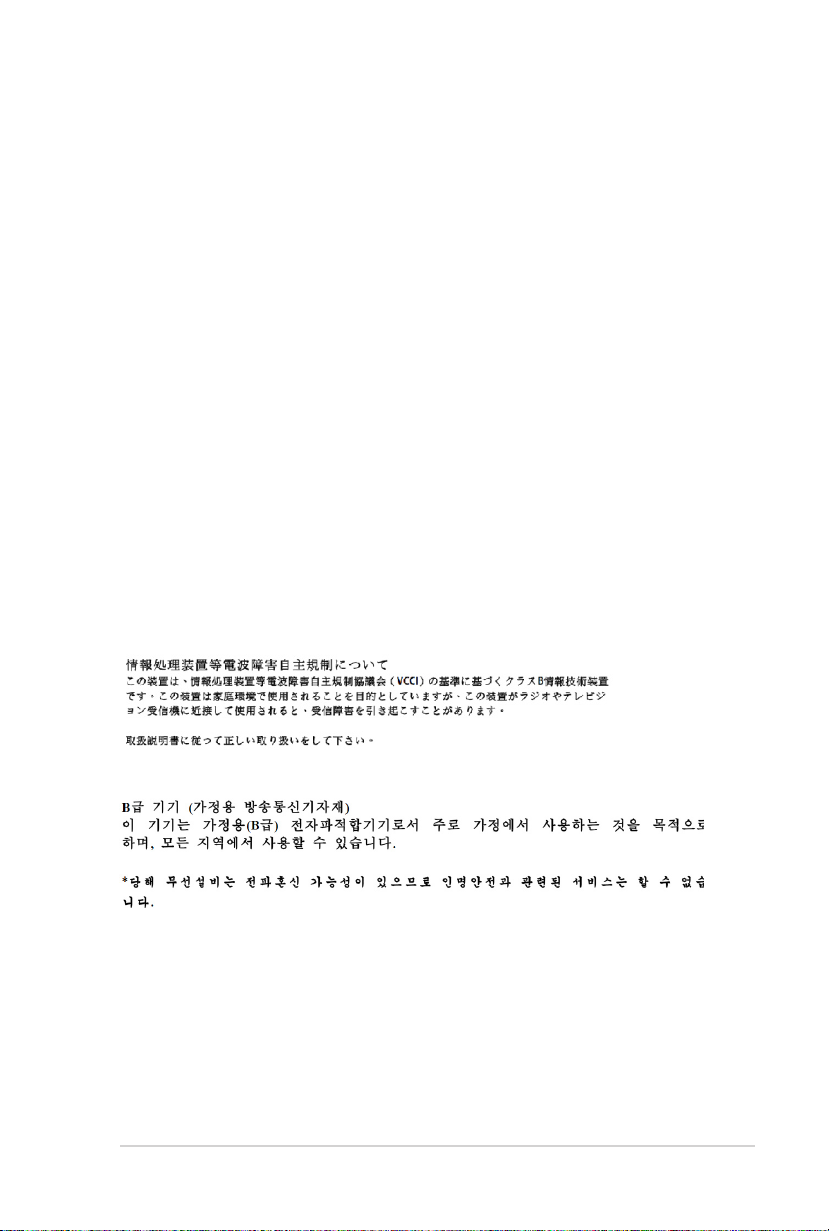
7
IC: Canadian Compliance Statement
Conforme alle speciche canadesi ICES-003 Classe B. Il presente dispositivo è conforme
allo standard RSS210 Industry Canada. Questo dispositivo Classe B soddisfa tutti i requisiti
delle normative canadesi relative ai dispositivi che causano interferenze.
Il presente dispositivo è conforme agli standard RSS esenti da licenza di Industry Canada.
Il funzionamento è subordinato alle seguenti due condizioni: (1) Questo apparecchio non
causa interferenze dannose, (2) Questo apparecchio accetta qualsiasi interferenza ricevuta
comprese quelle che potrebbero causare un comportamento indesiderato.
Cut appareil numérique de la Classe B est conforme à la norme NMB-003 du Canada.
Cet appareil numérique de la Classe B respecte toutes les exigences du Règlement sur le
matériel brouilleur du Canada.
Cet appareil est conforme aux normes CNR exemptes de licence d’Industrie Canada. Le
fonctionnement est soumis aux deux conditions suivantes :
(1) cet appareil ne doit pas provoquer d’interférences et
(2) cet appareil doit accepter toute interférence, y compris celles susceptibles de provoquer
un fonctionnement non souhaité de l’appareil.
Dichiarazione del Ministero delle Comunicazioni Canadese
Questo apparecchio digitale non supera i limiti di Classe B relativi alle emissioni di disturbi
radio per apparecchiature digitali e stabiliti nel regolamento sulle interferenze radio del
Ministero delle Comunicazioni Canadese.
Questo apparecchio digitale di Classe B è conforme alle norme canadesi ICES-003.
VCCI: Dichiarazione di Conformità del Giappone
Dichiarazione di Classe B VCCI
KC: Avvertenza per la Corea
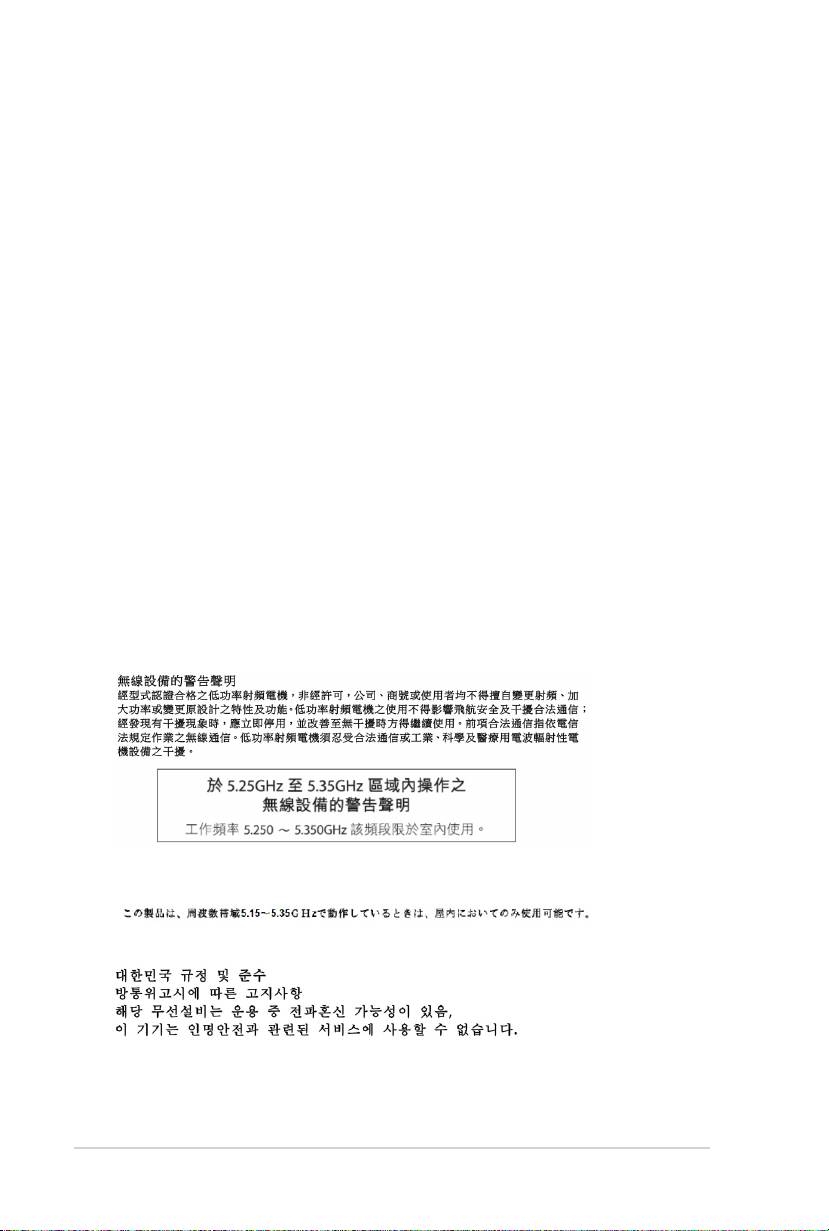
8
Avvisi sulle apparecchiature RF
CE: Dichiarazione di conformità CE
L'apparecchiatura è conforme ai requisiti di esposizione RF 1999/519/CE, raccomandazioni
del Consiglio del 12 luglio 1999, relativi alla limitazione dell'esposizione della popolazione ai
campi elettromagnetici (0 - 300 Ghz). Questo dispositivo wireless è conforme alla direttiva
R&TTE.
Utilizzo in modalità Wireless
L'utilizzo di questo dispositivo è limitato agli ambienti interni quando si sta utilizzando la
banda di frequenze comprese tra i 5.15 e i 5.25 GHz.
Dichiarazione per l'Esposizione a RF
La potenza irradiata in uscita di questo dispositivo wireless è inferiore ai limiti di esposizione
consentiti dall'FCC. Tuttavia si consiglia di utilizzare l'apparecchiatura wireless in modo tale
da ridurre il potenziale di contatto con il corpo durante il normale funzionamento.
Conformità wireless Bluetooth FCC
Le antenne utilizzate per questo trasmettitore non devono essere collocate insieme né
funzionare in concomitanza con altre antenne o trasmettitori che siano in qualche modo
soggetti a regolamentazione FCC.
Dichiarazione Bluetooth Industry Canada
Questo dispositivo Classe B soddisfa tutti i requisiti delle normative canadesi relative ai
dispositivi che causano interferenze.
Cet appareil numérique de la Class B respecte toutes les exigences du Règlement sur le
matériel brouilleur du Canada.
BSMI: Taiwan Wireless Statement
Japan RF Equipment Statement
KC (RF Equipment)
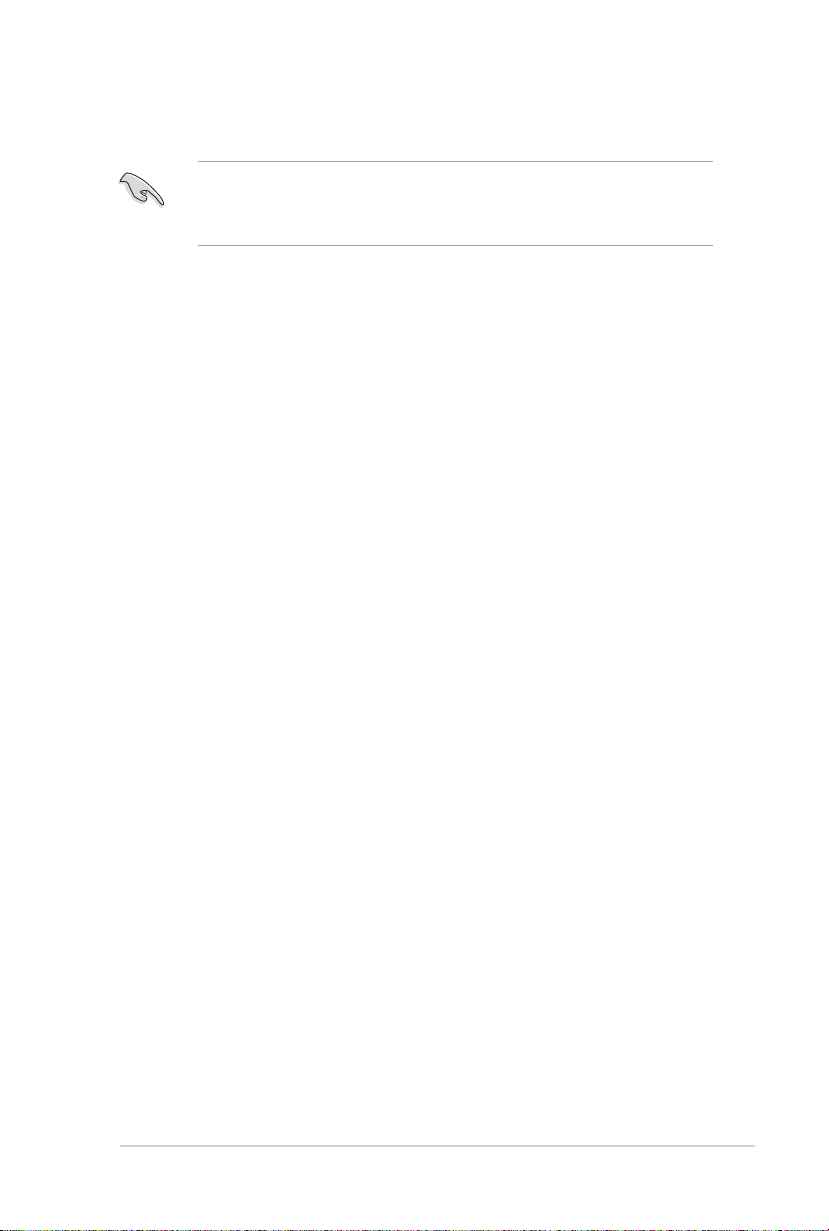
9
Informazioni sulla sicurezza
Scollegate il cavo d'alimentazione prima di effettuare la pulizia del vostro Desktop PC.
Utilizzate una spugna pulita, o un panno antistatico, bagnati con una soluzione composta
da un detergente non abrasivo e alcune gocce di acqua tiepida quindi asciugate con un
panno asciutto.
• NON disponete su superci stabili o irregolari. Contattate il Servizio Clienti se lo chassis
è stato danneggiato.
• NON esponete allo sporco o ad ambienti polverosi. NON operate durante fughe di gas.
• NON riponete oggetti sopra e NON inlate alcuno oggetto all'interno del vostro Desktop
PC.
• NON esponete a forti campi magnetici o elettrici.
• NON esponete a liquidi, pioggia o umidità. NON usate il modem durante i temporali.
• Avviso di sicurezza della batteria: NON gettate la batteria nel fuoco. NON create
cortocircuiti tra i contatti. NON disassemblate la batteria.
• Usate questo prodotto in ambienti la cui temperatura sia compresa tra 0°C (32°F) e 35°C
(95°F).
• NON coprite le prese d'aria del Desktop PC per evitare che il sistema si surriscaldi.
• NON utilizzate cavi di alimentazione, accessori o altre periferiche danneggiate.
•
Per prevenire il rischio di scosse elettriche scollegate il cavo di alimentazione dalla presa
di corrente prima di spostare il sistema.
•
Chiedete consulenza a personale qualicato prima di usare una prolungua o un
adattatore di alimentazione. Questi dispositivi possono interrompere il circuito della
messa terra.
•
Assicuratevi che la vostra fornitura elettrica domestica sia settata sul corretto voltaggio.
Se non siete sicuri del voltaggio delle prese di corrente della vostra abitazione contattate
il vostro fornitore di elettricità.
•
Se la presa di corrente è danneggiata non tentate di ripararla da soli. Contattate un
tecnico qualicato o il vostro rivenditore.
Sintonizzatore TV (su modelli selezionati)
Nota per gli installatori di Sistemi CATV - Questo promemoria serve a richiamare l'attenzione
degli installatori di sistemi CATV sulla sezione 820-93 del Codice Elettrico Nazionale la
quale fornisce le direttive per un'appropriata messa a terra e, in particolare, specica che
lo schermo del cavo coassiale deve essere collegato ad un sistema di messa a terra il più
vicino possibile all'ingresso dell'edicio.
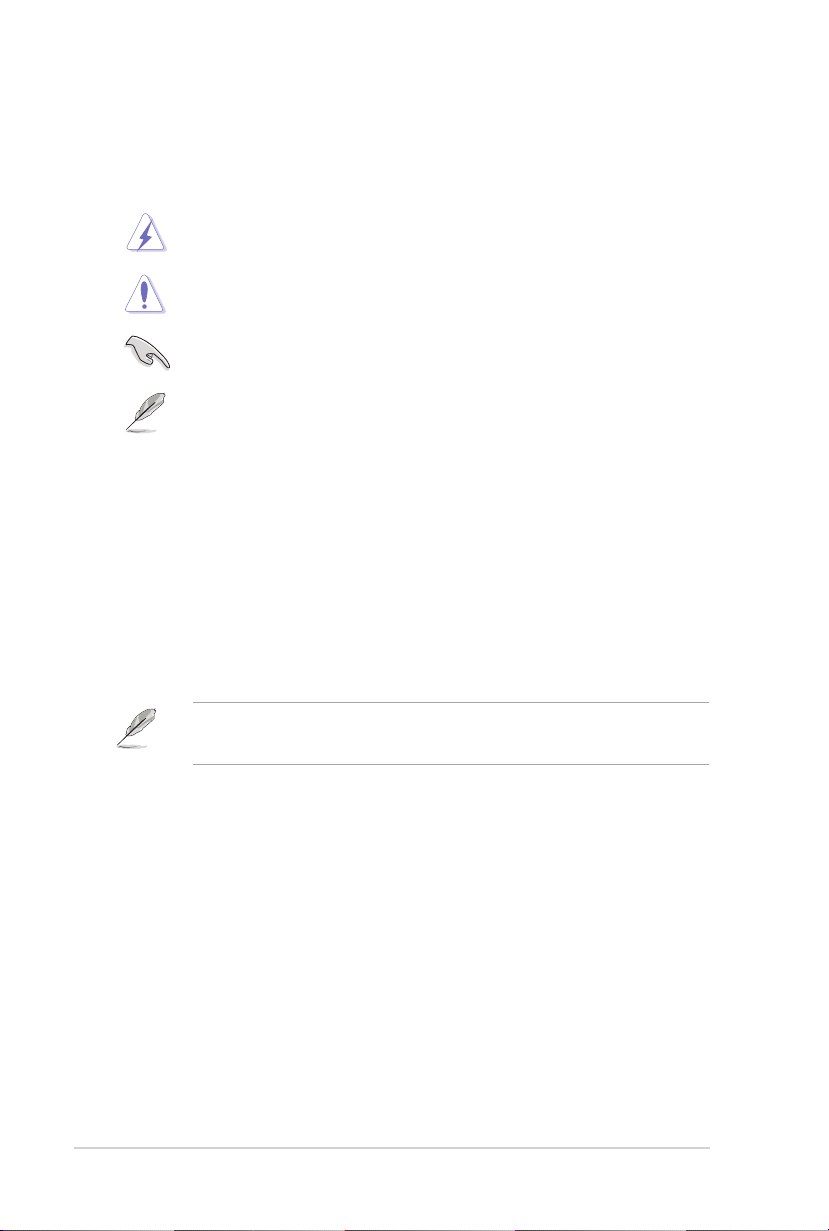
10
Note e messaggi del manuale
Per assicurarvi di portare a termine certe operazioni nel modo corretto vi consigliamo di
prendere nota dei seguenti simboli che saranno usati in questo manuale.
PERICOLO: Messaggio contenente informazioni utili per prevenire lesioni a
voi stessi durante il completamento di un'operazione.
ATTENZIONE: Messaggio contenente informazioni utili per prevenire
danni alle componenti durante il completamento di un'operazione.
IMPORTANTE: Messaggio contenente informazioni che DOVETE seguire
durante il completamento di un'operazione.
NOTA: Messaggio contenente informazioni aggiuntive e suggerimenti per il
completamento di un’operazione.
Dove trovare maggiori informazioni
Fate riferimento alle seguenti fonti per ulteriori informazioni e per aggiornamenti sui prodotti
e sul software.
Sito Web ASUS
Il sito web ASUS fornisce informazioni aggiornate sui prodotti hardware e software.
Fate riferimento al Sito Web ASUS www.asus.com.
Supporto Tecnico Locale ASUS
Visitate il Sito Web ASUS al seguente indirizzo http://support.asus.com/contact per
ottenere informazioni su come contattare il Supporto Tecnico Locale.
• Il Manuale Utente si trova nella seguente cartella del vostro PC:
• C:\Program Files(X86)\ASUS\eManual
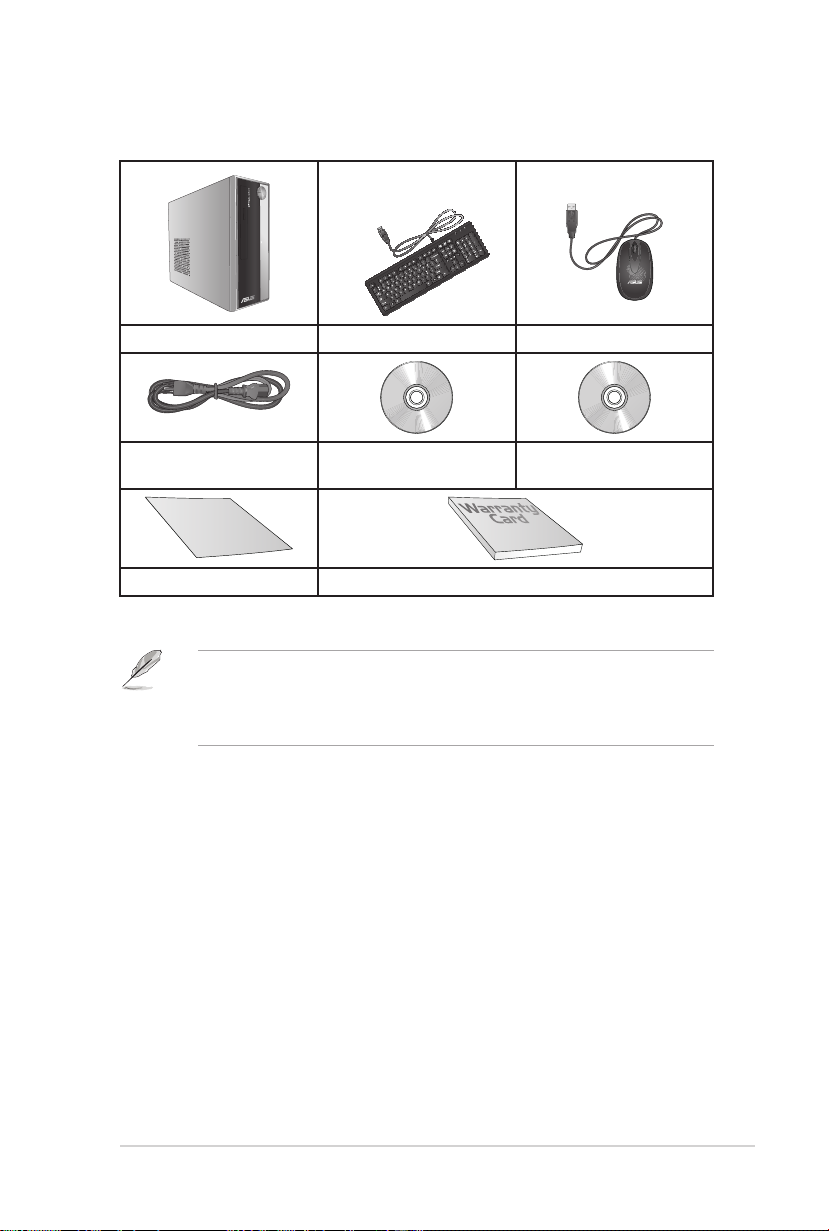
11
`
Installation Guide
Contenuto della confezione
ASUS Desktop PC Tastiera x1 Mouse x1
Cavo di alimentazione x1 DVD di Supporto
(Opzionale) x1
DVD di Ripristino
(Opzionale) x1
Guida all'Installazione x1 Certicato di Garanzia x1
• Contattate il vostro rivenditore nel caso in cui uno di questi articoli sia danneggiato o
mancante.
• I componenti sono illustrati in questa gura a scopo indicativo. Le attuali speciche del
prodotto potrebbero variare a seconda del modello.
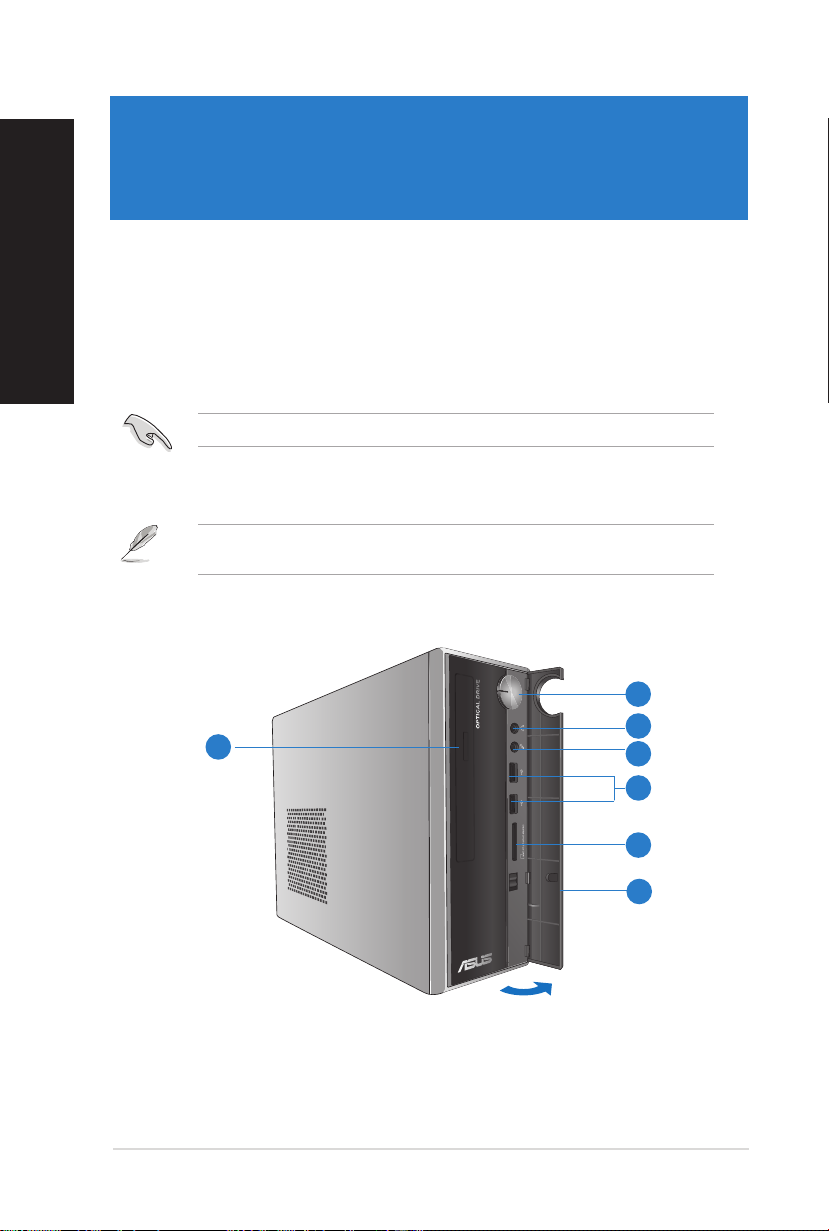
ITALIANO
Capitolo 1
Per iniziare
Benvenuti!
Grazie per aver acquistato l'ASUS CP3130 Desktop PC!
L'ASUS CP3130 Desktop PC offre prestazioni all'avanguardia, afdabilità senza
compromessi e utility a misura d'uomo. Tutti questi valori sono racchiusi in un sistema
incredibilmente elegante.
Conoscete il vostro computer
Pannello Anteriore
Leggete il Certicato di Garanzia ASUS prima di installare il vostro Desktop PC.
Le immagini hanno scopo puramente indicativo. Le porte, la loro posizione e lo chassis
possono variare a seconda del modello.
2
3
1
4
5
6
7
ASUS CP3130 12
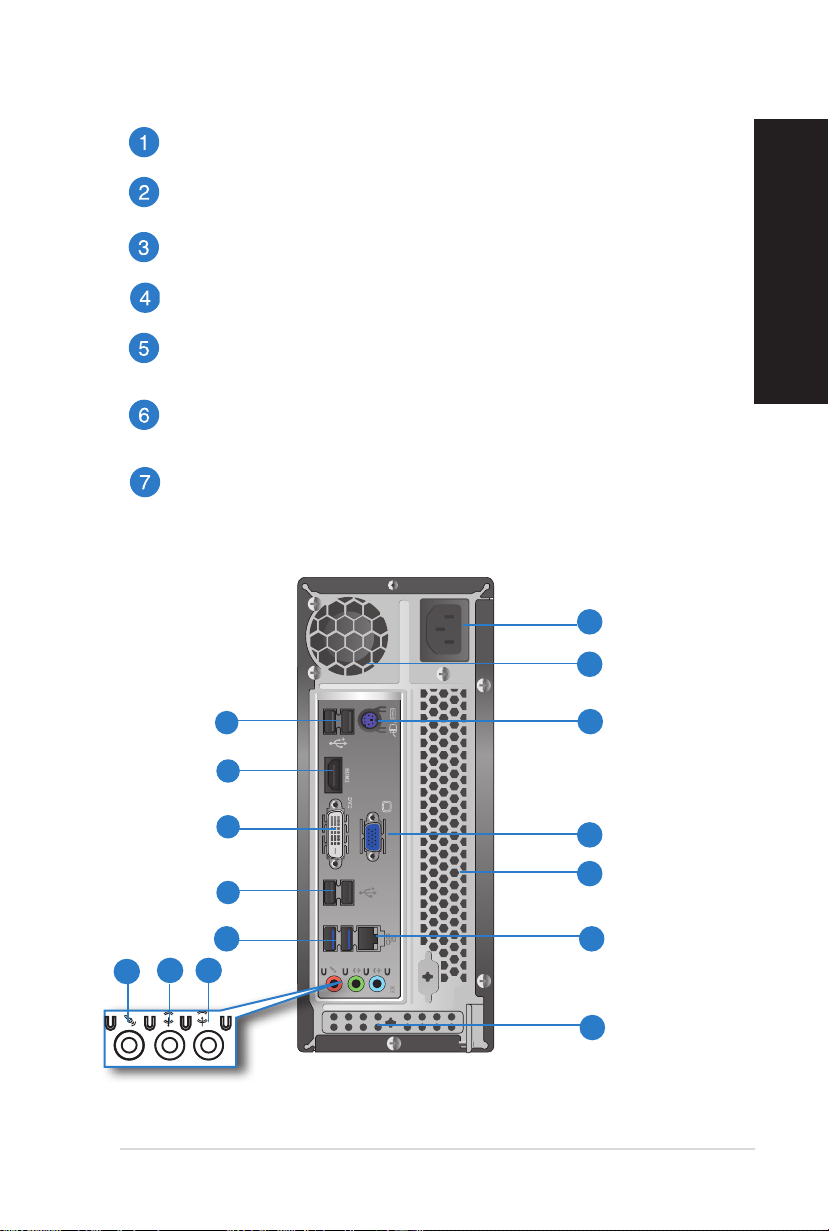
Unità ottica di tipo "Slim". Questo alloggiamento contiene un'unità ottica di
formato ridotto.
Pulsante di accensione/spegnimento. Premete questo pulsante per accendere
il vostro computer.
Porta Cufe (Verde chiaro). Usate questa porta per connettere cufe o
altoparlanti tramite un mini-jack stereo.
Porta Microfono (Rosa). Usate questa porta per connettere un microfono.
Porte USB 2.0. Le porte USB (Universal Serial Bus) 2.0 forniscono connessione
con i dispositivi USB 2.0 come mouse, stampanti, scanner, videocamere, PDA e
altri dispositivi compatibili.
Lettore di schede di memoria. Questo lettore di schede di memoria permette
al vostro PC di leggere e scrivere dati sulle schede compatibili con i seguenti
formati: MMC, XD, SD, SDHC, MC/PRO.
Sportello delle porte frontali di I/O (Input/Output). Aprite questo sportello per
accedere alle porte di input/output (I/O) frontali.
Pannello Posteriore
ITALIANO
14
13
1
2
3
1
4
6 7
5
ASUS CP3130 13
12
11
10
9
8
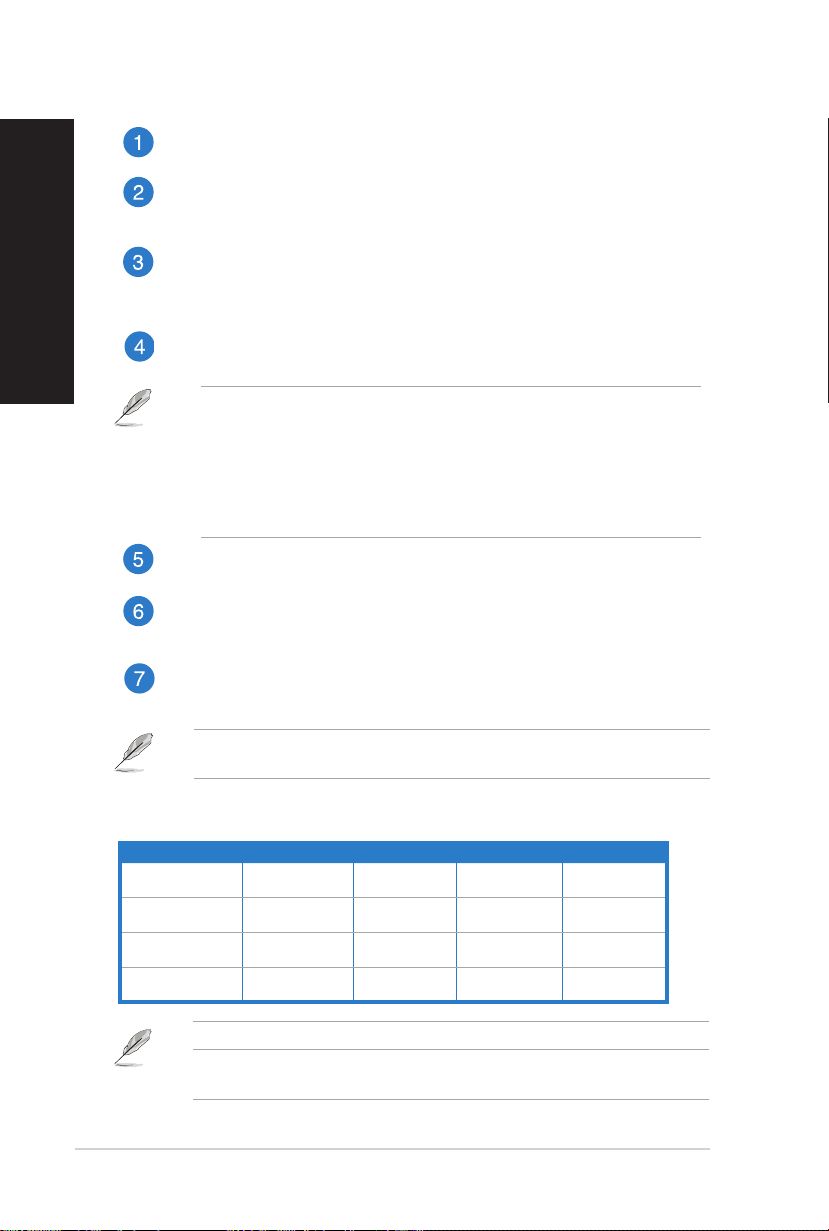
14 Capitolo 1: Per Iniziare
ITALIANO
ITALIANO
Porte USB 2.0 1 ~ 4. Queste porte USB (Universal Serial Bus) 2.0 a 4 pin
permettono la connessione di dispositivi USB 2.0.
Porta HMDI. Questa porta HDMI (High-Denition Multimedia Interface) è
compatibile con lo standard HDCP utilizzato da HD DVD, Blu-ray e altri dispositivi
che riproducono contenuti protetti.
Porta DVI-D. Questa porta permette la connessione di dispositivi compatibili con
il formato DVI-D. Il segnale DVI-D non può essere convertito nel formato RGB
utilizzato dai televisori CRT (Tubo Catodico) e non è compatibile con il formato
DVI-I.
Porte USB 3.0 1 e 2. Queste due porte USB (Universal Serial Bus) a 9 pin
permettono la connessione di dispositivi USB 3.0/2.0.
• NON collegate tastiere o mouse alle porte USB 3.0 durante l'installazione del sistema
operativo Windows®.
• A causa delle limitazioni del controller USB 3.0, i dispositivi USB 3.0, possono essere
utilizzati soltanto in ambiente Windows® e dopo l'installazione dei driver USB 3.0.
• I dispositivi USB 3.0 possono essere utilizzati unicamente per archiviazione dati.
• Per ottimizzare le prestazioni collegate i vostri dispositivi USB 3.0 alle porte USB 3.0.
Porta Microfono (Rosa). Usate questa porta per connettere un microfono.
Porta Line Out (Verde chiaro). Usate questa porta per connettere cufe o
altoparlanti (congurazione a 2 canali). Nelle congurazioni a 4, 6 o 8 canali
questa porta fornisce l'uscita per l'altoparlante frontale.
Porta Line In (Azzurro). Usate questa porta per connettervi a lettori di cassette,
CD, DVD o ad altre sorgenti audio.
Consultate la seguente tabella della congurazione audio per conoscere la funzione delle
porte audio in una congurazione a 2, 4, 6 oppure 8 canali.
Congurazione Audio a 2, 4, 6 o 8 canali
Colore della porta Cufe a 2 canali 4 canali 6 canali 8 canali
Azzurro (Pannello
posteriore)
Verde chiaro (Pannello
posteriore)
Rosa (Pannello
posteriore)
Verde chiaro (Pannello
anteriore)
Per una corretta congurazione ad 8 canali:
Usate uno chassis con un'uscita audio ad alta denizione sul pannello frontale per avere un
corretto output a 8 canali.
Ingresso
Uscita
Ingresso Microfono Ingresso Microfono
– – –
Uscita altoparlanti
posteriori
Uscita altoparlanti
anteriori
Uscita altoparlanti
posteriori
Uscita altoparlanti
anteriori
Centrale/
Subwoofer
Uscita altoparlanti
posteriori
Uscita altoparlanti
anteriori
Centrale/
Subwoofer
Uscita altoparlanti
laterari
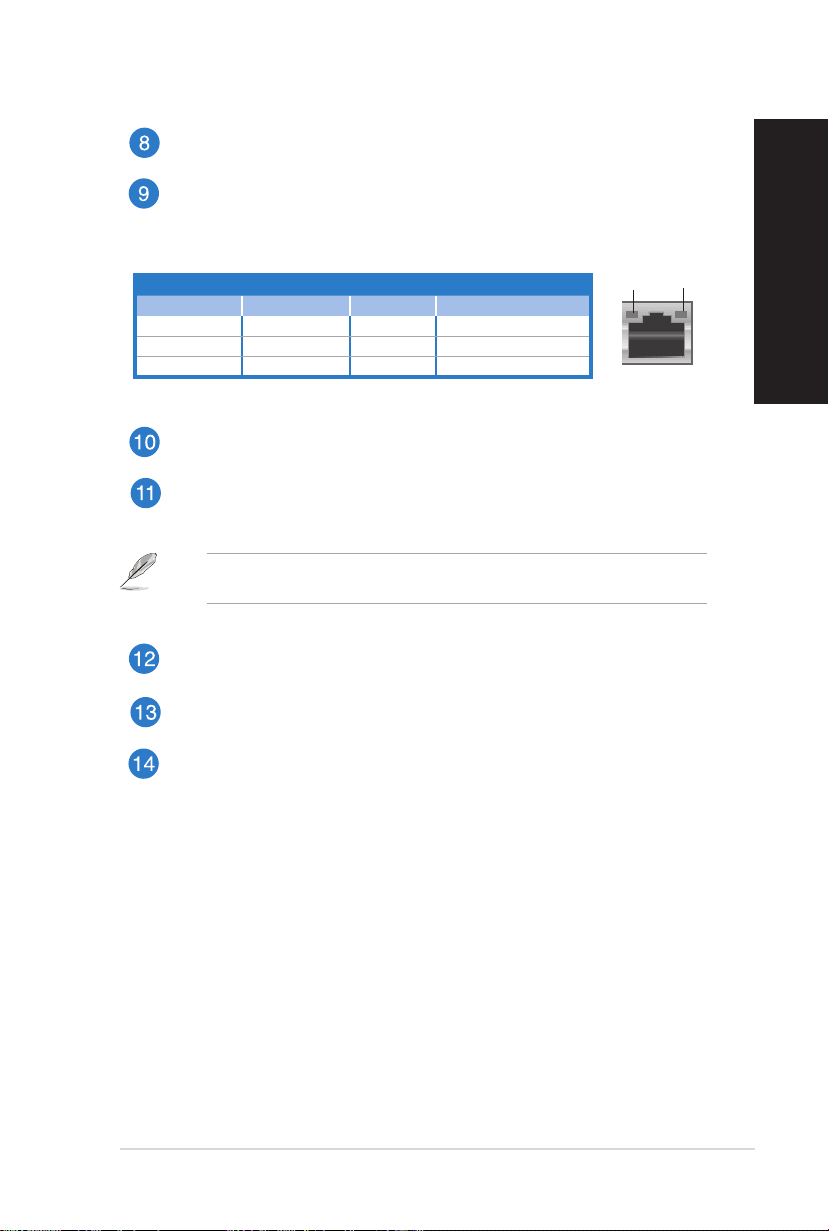
Slot di espansione. Questo slot è riservato ad una scheda di espansione.
ITALIANO
ASUS CP3130 15
ITALIANO
Porta LAN (RJ-45). Questa porta vi permette una connessione Gigabit ad una
rete locale (LAN) tramite un hub di rete. Fate riferimento alla seguente tabella per
informazioni sul signicato dei LED della porta LAN.
Descrizione dei LED presenti sulla porta LAN
LED Attività/Connessione LED Velocità
Stato Descrizione Stato Descrizione
OFF Non connesso OFF Connessione a 10 MBps
ARANCIONE Connesso ARANCIONE Connessione a 100 Mbps
LAMPEGGIANTE Trasferimento Dati VERDE Connessione ad 1 Gbps
LED ATT/
CONN
Porta LAN
Prese d'aria dello chassis. Queste prese d'aria permettono alla ventola di fornire
un'adeguata ventilazione all'interno dello chassis.
Porta Scheda Video (VGA). Questa porta VGA a 15 pin vi permette di connettere
il Desktop PC ad un dispositivo compatibile con lo standard VGA come un monitor
o un proiettore.
Se installate una Scheda Video VGA assicuratevi di scegliere un slot che permetta la
chiusura dello chassis.
Porta 2-in-1 PS/2 tastiera/mouse. Questa porta permette la connessione di una
tastiera PS/2 o di un mouse /PS2.
Ventola dell'alimentatore PSU. Questa ventola fornisce adeguata ventilazione
all'interno dell'alimentatore PSU.
Porta di alimentazione. Collegate in questo connettore il cavo di alimentazione.
LED
VELOC
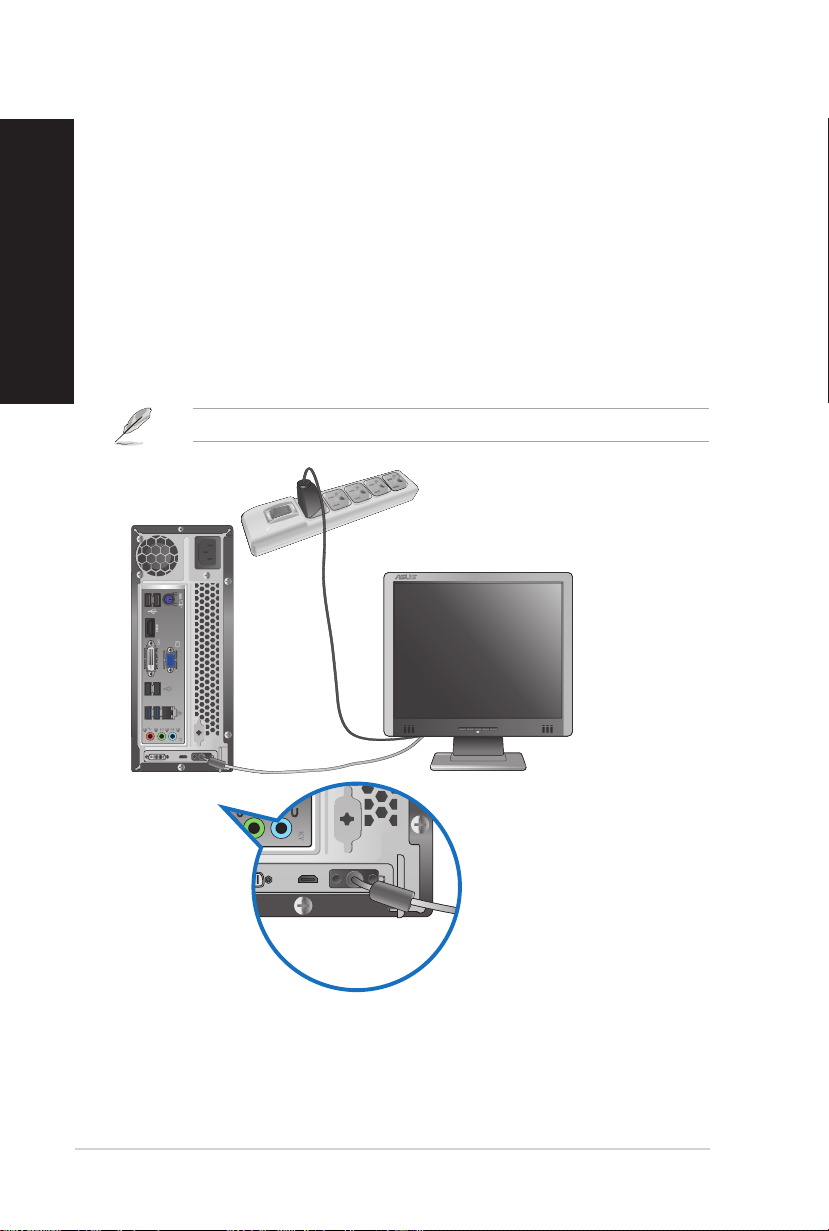
Installazione del computer
DVI
HDMI
16 Capitolo 1: Per Iniziare
ITALIANO
ITALIANO
Questa sezione vi guiderà nella connessione dei principali dispositivi hardware come un
monitor esterno, una tastiera, un mouse e il cavo di alimentazione al computer.
Connessione ad un display esterno
Utilizzare la Scheda Video ASUS (su modelli selezionati)
Collegare il vostro monitor all'uscita video della Scheda Video ASUS.
Per collegare un monitor esterno tramite la Scheda Video ASUS:
1. Collegare il vostro monitor all'uscita video della Scheda Video ASUS.
2. Collegate il monitor ad una fonte di alimentazione.
Le uscite di questa Scheda Video ASUS possono variare a seconda del modello.
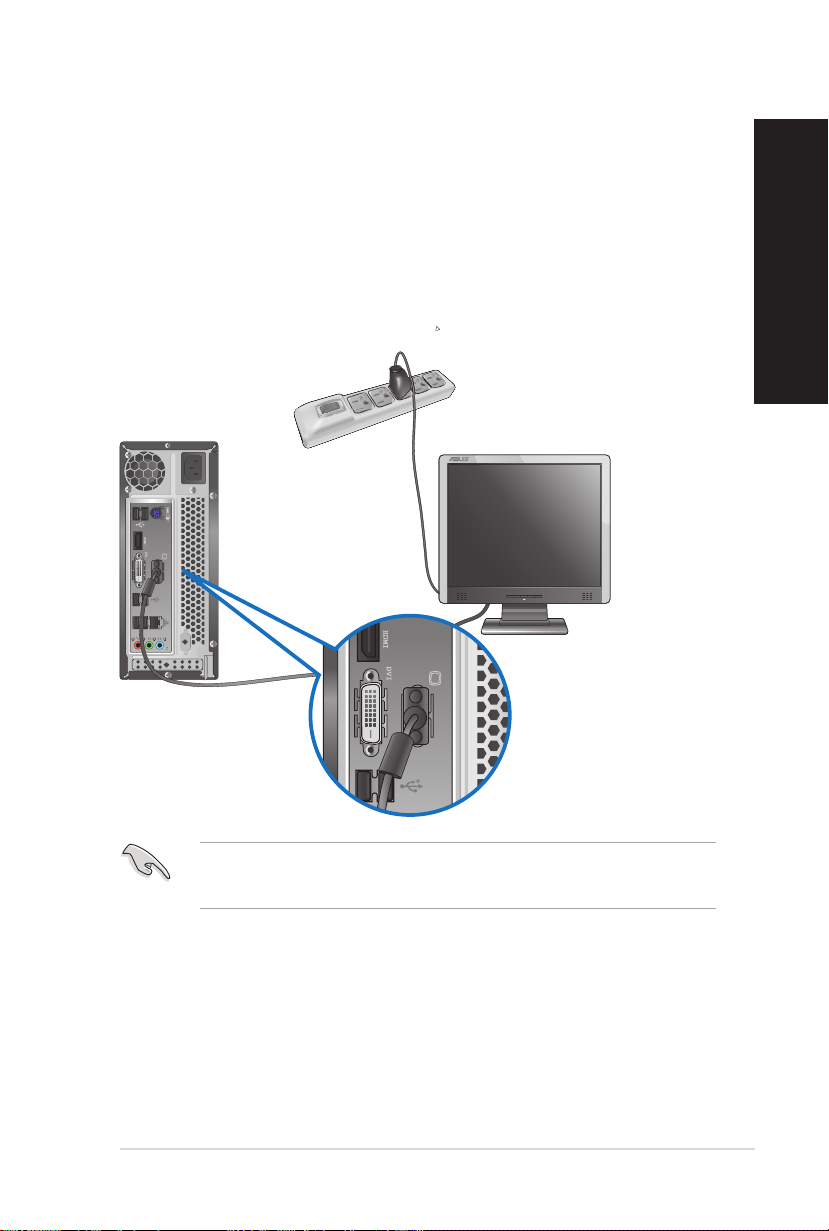
Utilizzare le uscite della Scheda Video Integrata
ITALIANO
ASUS CP3130 17
ITALIANO
Collegate il vostro monitor all'uscita della Scheda Video Integrata.
Per collegare un monitor esterno alle uscite della Scheda Video Integrata:
1. Collegate un monitor VGA alla porta VGA, oppure un monitor DVI-D alla porta DVI-D o
un monitor HDMI alla porta HDMI del pannello posteriore del vostro computer.
2. Collegate il monitor ad una fonte di alimentazione.
Se il vostro computer è dotato di una Scheda Video ASUS questa Scheda Video è
impostata come dispositivo video principale nel BIOS. Quindi non vi resta che collegare un
monitor ad una delle uscite della Scheda Video.
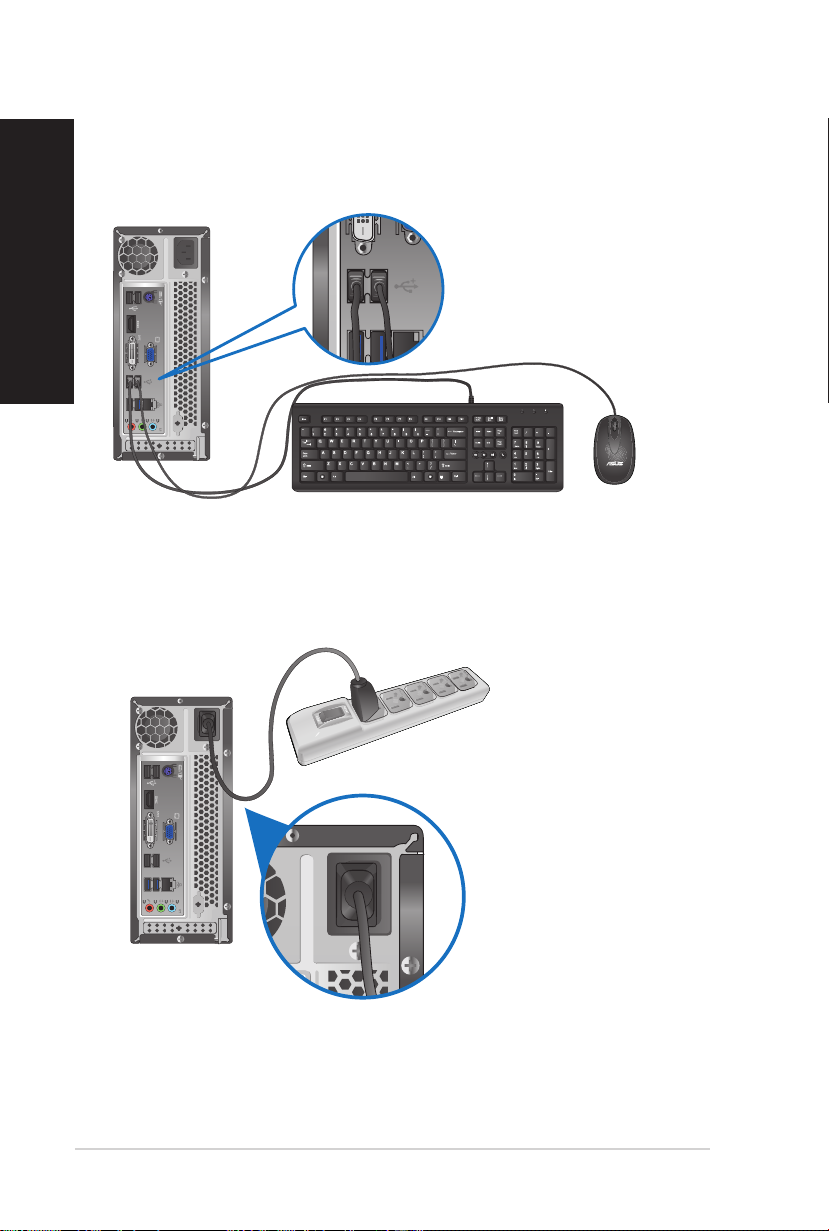
Connessione di una tastiera USB e di un mouse USB
C
18 Capitolo 1: Per Iniziare
ITALIANO
ITALIANO
Collegate una tastiera USB e un mouse USB alle porte USB del pannello posteriore del
vostro computer.
Connessione del cavo di alimentazione
Collegate un'estremità del cavo di alimentazione al pannello posteriore e l'altra estremità ad
una sorgente di alimentazione.
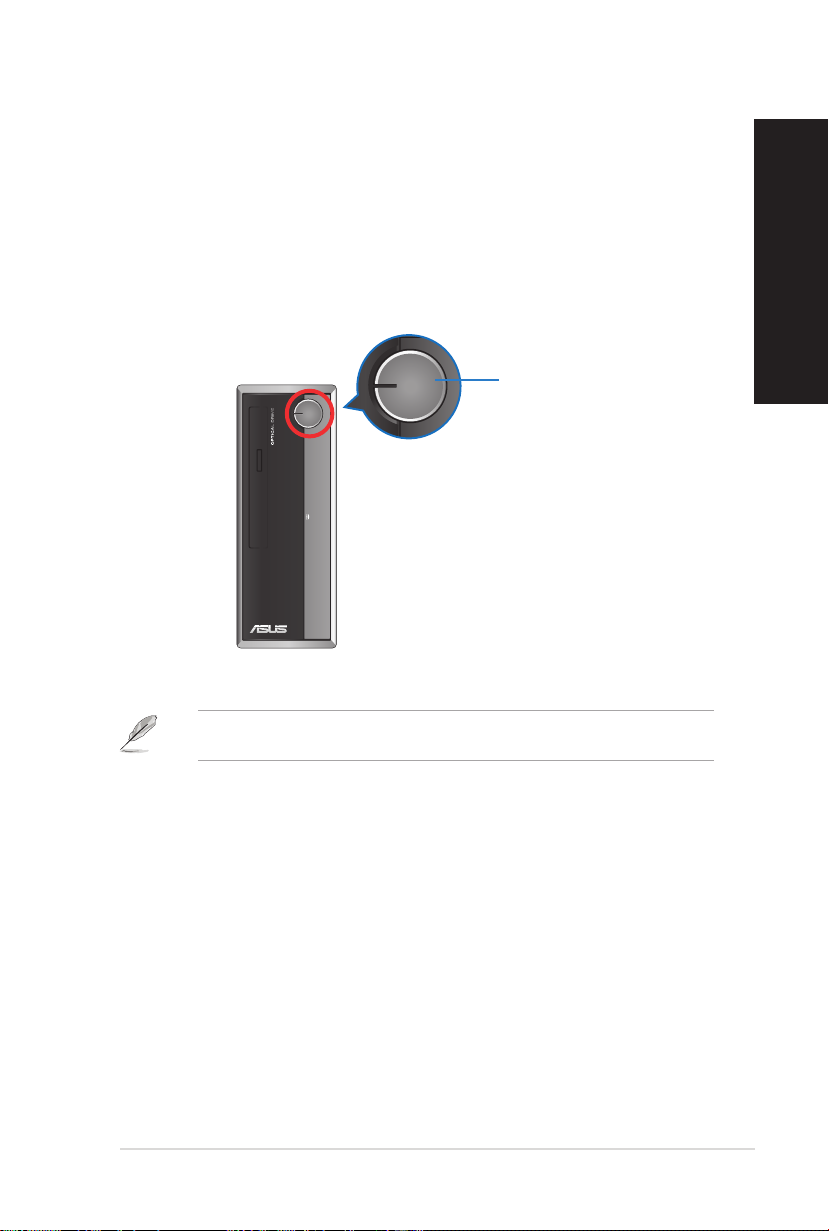
Accensione del PC
ITALIANO
ASUS CP3130 19
ITALIANO
Questa sezione indica come accendere il computer dopo aver effettuato una corretta
installazione.
Accensione del PC
Per accendere il computer:
1. Accendere il monitor.
2. Premete il pulsante di accensione/spegnimento per accendere o spegnere il vostro
computer.
Pulsante di
accensione/
spegnimento
3. Aspettate no a quando il sistema operativo non si è caricato completamente.
Per maggiori dettagli su come spegnere il vostro Desktop PC fate riferimento alla sezione
Spegnimento del Desktop PC del Capitolo 2.
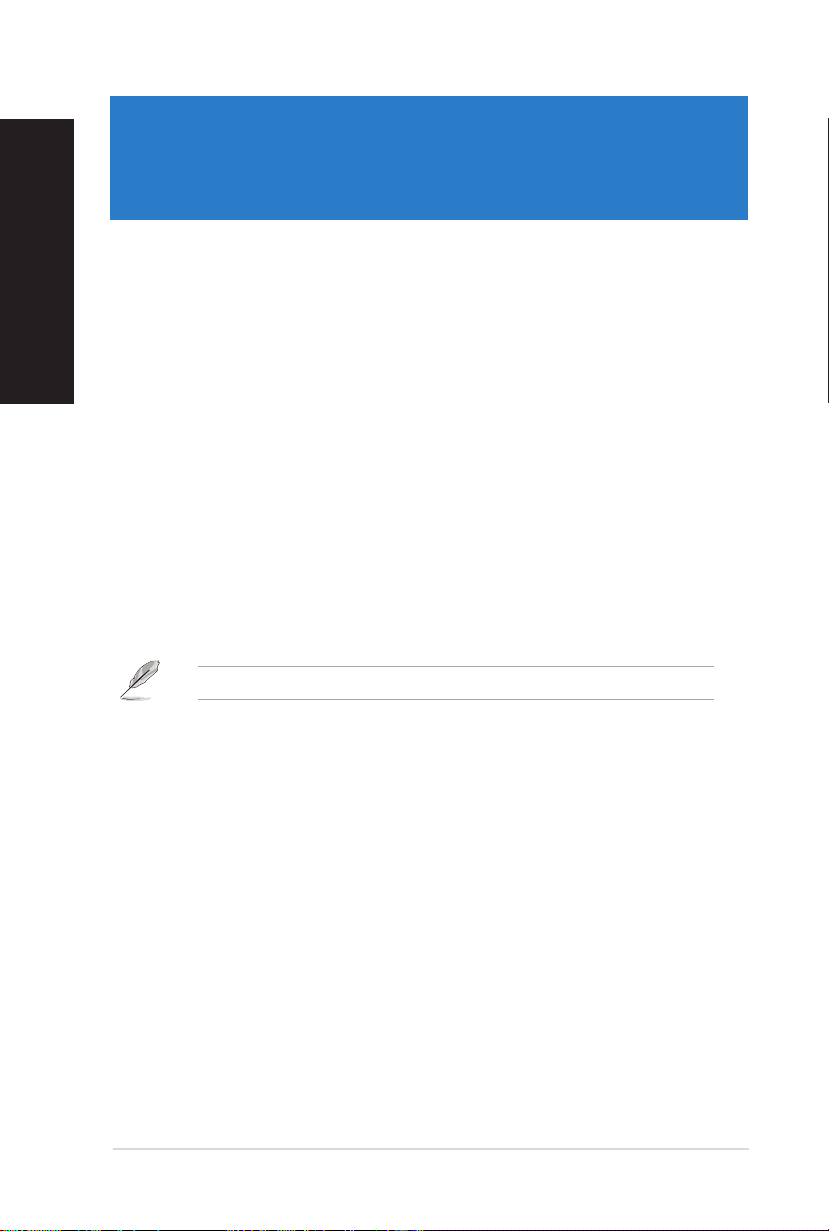
ITALIANO
Capitolo 2
Nozioni di Base su Windows® 8
Procedura di inizializzazione
Quando si avvia il computer per la prima volta apparirà una serie di schermate che vi
guideranno nella congurazione delle impostazioni di base del sistema operativo Windows®
8.
Per avviare il PC per la prima volta:
1. Accendete il PC. Attendete alcuni minuti sino alla comparsa della schermata di
2. Leggete attentamente i termini del contratto di licenza. Selezionate I accept the
3. Attenetevi alle istruzioni sullo schermo per congurare le seguenti opzioni di base:
4. Una volta terminata la congurazione di base apparirà la video guida di Windows® 8.
congurazione.
license terms for using Windows (Accetto le condizioni di licenza) e premete
Accept (Avanti).
• Personalize (Personalizzazione)
• Settings (Impostazioni)
Guardate questo lmato per conoscere le funzionalità di Windows® 8.
Per maggiori dettagli sull'utilizzo di Windows 8 fate riferimento alle sezioni successive.
ASUS CP3130 20
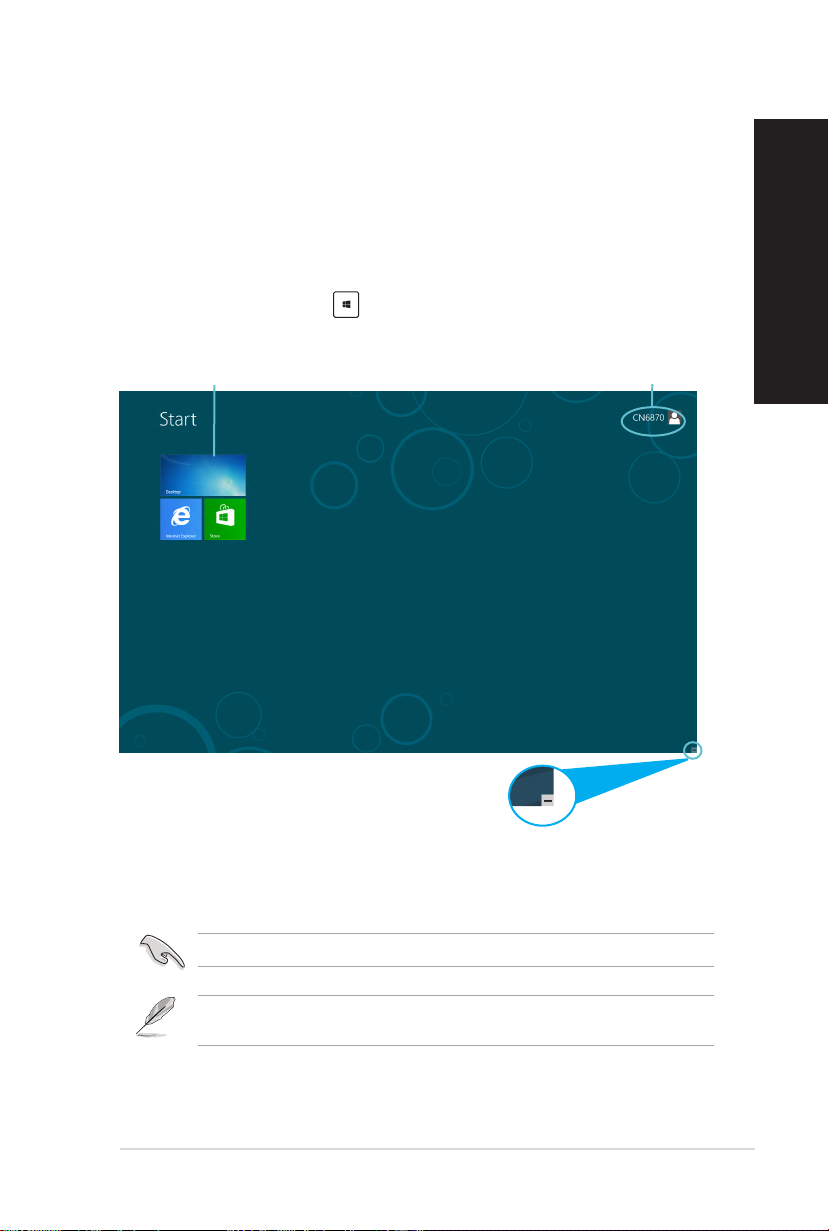
Usare l'interfaccia utente Windows®
Windows® 8 è caratterizzato da un'interfaccia utente a riquadri (UI) che consente di
organizzare le applicazioni e di accedervi con facilità. Inoltre include le seguenti funzionalità
che potete usare mentre state lavorando con il vostro Desktop PC.
Schermata di Start
La schermata di Start appare dopo aver effettuato l'accesso correttamente. Aiuta ad
organizzare tutte le applicazioni che servono in un unico posto.
Potete premere il tasto Windows per avviare la schermata di Start da qualsiasi
applicazione.
ITALIANO
Disposizione a riquadri
Zoom avanti/indietro
per le applicazioni
Account utente
Applicazioni Windows®
Queste applicazioni Windows sono aggiunte alla schermata Start e visualizzate in una
disposizione a riquadri per un facile accesso.
Per eseguire le applicazioni Windows® è richiesta una risoluzione minima di 1024x768.
Alcune applicazioni richiedono l'inserimento dell'account Microsoft per lavorare al pieno
della funzionalità.
ASUS CP3130 21
